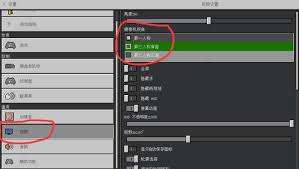iPhone通讯录恢复

- Giphy剪辑本下载
类型:影音播放
大小:107.19 MB
在日常使用iphone的过程中,我们难免会遇到一些小失误,比如不小心删除了重要的联系人信息。这不仅让人感到懊恼,还可能给工作和生活带来不便。幸运的是,面对这样的问题,我们并不需要过于担心,因为有一些简单且有效的解决方案可以帮助你恢复那些丢失的联系人信息。

方法一:通过icloud云服务进行恢复
首先,如果你之前已经开启了icloud的“通讯录”备份功能,那么恢复过程将变得非常简单快捷。以下是具体步骤:
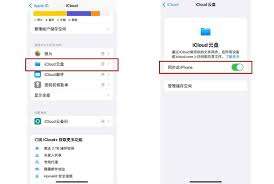
1. 登录icloud:确保你拥有一个活跃的apple id,并能顺利登录到icloud.com。
2. 选择通讯录:登录后,在icloud网站上找到并点击“通讯录”图标。
3. 查找丢失的联系人:浏览通讯录列表,找到你想要恢复的联系人信息。
4. 导入至设备:选中要恢复的联系人,点击右下角的齿轮图标,然后选择“从地址簿中添加”。接着,按照屏幕上的提示操作,将这些联系人同步回你的iphone。
方法二:利用itunes或finder进行恢复
如果你没有开启icloud备份,或者更倾向于本地恢复方式,那么可以通过itunes(适用于windows系统)或finder(适用于macos catalina及以后版本)来实现。
1. 连接设备:使用usb数据线将iphone连接到电脑上。
2. 打开itunes/finder:对于windows用户来说,打开itunes;对于mac用户,则打开finder。
3. 恢复备份:在itunes或finder中,找到你的iphone设备。进入“摘要”页面后,选择“恢复iphone”选项。注意,这个操作会清除设备上的所有数据,请谨慎操作。
4. 选择合适的备份:当你的iphone完成恢复过程后,从列出的备份列表中选择一个包含你需要恢复联系人的备份文件,然后等待恢复完成。这样,你的iphone就会重新获得之前的联系人信息。
预防胜于治疗:定期备份你的联系人信息
为了避免将来再次发生类似的情况,建议大家养成定期备份的好习惯。无论是通过icloud还是itunes/finder,都可以轻松地完成这项工作。这样,在未来遇到类似问题时,你就能更加从容不迫地应对,避免不必要的麻烦。
总之,即使不慎删除了iphone中的联系人信息,也无需过分担忧。通过上述两种方法之一,你完全有可能成功恢复丢失的数据。同时,记得采取措施定期备份,以保护你的个人信息安全。希望这篇文章对你有所帮助!
下一篇:iPhone15支付功能是否可用
相关下载
-
 你是否曾遇到过需要在 iphone 上写入 sim 卡信息的情况,却又不知从何下手?别担心,今天就来为你详细介绍如何轻松自助完成这一操作,让你轻松应对各种 sim 卡相关问题。
你是否曾遇到过需要在 iphone 上写入 sim 卡信息的情况,却又不知从何下手?别担心,今天就来为你详细介绍如何轻松自助完成这一操作,让你轻松应对各种 sim 卡相关问题。 -
 callkit是ios系统中一项重要的功能,它能为用户带来更出色的通话体验。以下是在iphone上开启callkit的详细步骤:
callkit是ios系统中一项重要的功能,它能为用户带来更出色的通话体验。以下是在iphone上开启callkit的详细步骤: -
 iphone xs max是一款功能强大的智能手机,但在使用过程中,有时需要关闭后台运行的应用程序,以提高手机的运行速度和节省电量。下面就来介绍一下iphone xs max关闭后台的方法。
iphone xs max是一款功能强大的智能手机,但在使用过程中,有时需要关闭后台运行的应用程序,以提高手机的运行速度和节省电量。下面就来介绍一下iphone xs max关闭后台的方法。 -
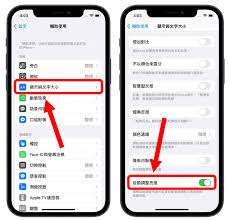 在使用 iphone xs 的过程中,自动调节亮度功能能极大提升使用体验。它可以根据周围环境光线的强弱,智能地调整屏幕亮度,让眼睛始终处于舒适的观看状态。
在使用 iphone xs 的过程中,自动调节亮度功能能极大提升使用体验。它可以根据周围环境光线的强弱,智能地调整屏幕亮度,让眼睛始终处于舒适的观看状态。 -
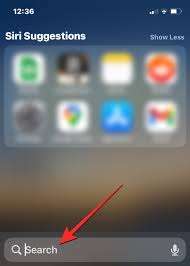 spotlight搜索是iphone上一项强大且实用的功能,能让你快速找到所需信息。以下为你介绍12种使用它的方法:
spotlight搜索是iphone上一项强大且实用的功能,能让你快速找到所需信息。以下为你介绍12种使用它的方法: -
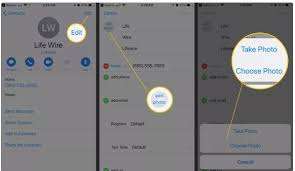 在使用iphone的过程中,你可能会注意到,当有来电时,来电显示的照片并不是全屏展示。这一现象背后其实有着多种原因,包括系统设计、屏幕大小限制以及隐私保护等多方面的考虑。接下来,本文将帮助你全面了解为什么iphone的来电显示照片不会全屏。
在使用iphone的过程中,你可能会注意到,当有来电时,来电显示的照片并不是全屏展示。这一现象背后其实有着多种原因,包括系统设计、屏幕大小限制以及隐私保护等多方面的考虑。接下来,本文将帮助你全面了解为什么iphone的来电显示照片不会全屏。 -
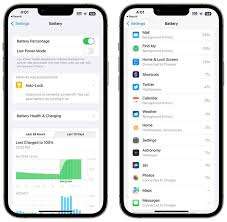 在智能手机日益普及的今天,续航问题一直是用户关注的焦点之一。特别是当新款iphone 16发布后,尽管其在性能和设计上都有所升级,但仍有一些用户对其续航表现表示担忧。然而,很多时候,续航问题并非完全由硬件决定,掌握一些小技巧也能显著提升手机的使用时间。下面,就让我们一起来看看如何优化iphone 16的续航表现。
在智能手机日益普及的今天,续航问题一直是用户关注的焦点之一。特别是当新款iphone 16发布后,尽管其在性能和设计上都有所升级,但仍有一些用户对其续航表现表示担忧。然而,很多时候,续航问题并非完全由硬件决定,掌握一些小技巧也能显著提升手机的使用时间。下面,就让我们一起来看看如何优化iphone 16的续航表现。 -
 在日常生活中,我们难免会遇到iphone无法正常开机的情况。这可能是由于软件故障、硬件问题或是电池老化等原因造成的。面对这种情况,不要慌张,本文将详细介绍一些解决方法,帮助你更好地应对iphone无法开机的问题。
在日常生活中,我们难免会遇到iphone无法正常开机的情况。这可能是由于软件故障、硬件问题或是电池老化等原因造成的。面对这种情况,不要慌张,本文将详细介绍一些解决方法,帮助你更好地应对iphone无法开机的问题。
-
梦想英雄(0.1折萌娘送代金)
v1.1.0 安卓版
2025年07月19日
-
盖世强者(爆充攻速神器)
v1.1.0 安卓版
2025年07月19日
-
猎魔(西游福利0.1折)
v1.1.0 安卓版
2025年07月19日
-
大国战(0.05折魔悟空降临免费版)
v1.1.0 安卓版
2025年07月19日
-
神判包青天(穿越宋朝当包拯0.1)
v1.0.1 安卓版
2025年07月19日
-
山海镜花(0.1折白心永动版)
v1.0.0 安卓版
2025年07月19日
-
暗黑领主(天命机甲爆爆爆)
v1.0.0 安卓版
2025年07月19日
-
校花梦工厂(内置0.05折送神将)
v1.0 安卓版
2025年07月19日
-
征战九州(0.1折天天送648)
v1 安卓版
2025年07月19日
-
顽石英雄(猎魔打金真充版)
v1.0.2 安卓版
2025年07月19日